Windows 10 iki yerleşik web tarayıcısıyla birlikte gelir: Haziran 2022'de kullanımdan kaldırılan klasik Internet Explorer veEn yeni Chromium tabanlı Edge tarayıcısı. Internet Explorer'ı kullanmayı tercih ediyorsanız, sürekli açılması veya sizi Edge'e yönlendirmesi can sıkıcı olabilir ve onu durdurmak isteyebilirsiniz. İşte Internet Explorer'ın Edge'i açmasını önlemenin 4 yolu.
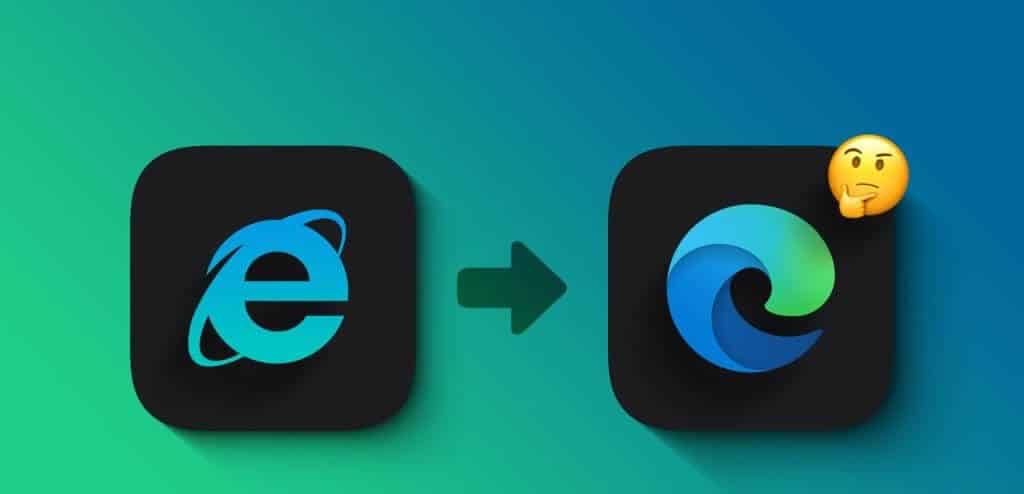
Bu, Microsoft'un insanların Edge'i kullanmasını sağlamaya çalıştığı birçok yoldan yalnızca biri. Neyse ki bu davranışı önlemek mümkün. Ancak bunu nasıl yapacağınızı göstermeden önce, Internet Explorer'ın sizi neden sürekli Edge'e yönlendirdiğini anlamanız önemlidir.
Internet Explorer neden MICROSOFT EDGE'e yönlendirmeyi sürdürüyor?
Internet Explorer artık Microsoft tarafından desteklenmediğinden birçok modern web sitesi tasarımıyla uyumlu değildir. Sonuç olarak Internet Explorer, en son web teknolojilerini kullanan web sitelerindeki içeriği görüntülemede zorluk yaşayabilir. Internet Explorer belirli bir web sitesini görüntüleyemediğinde, daha iyi bir deneyim için sizi otomatik olarak Microsoft Edge'e yönlendirir.
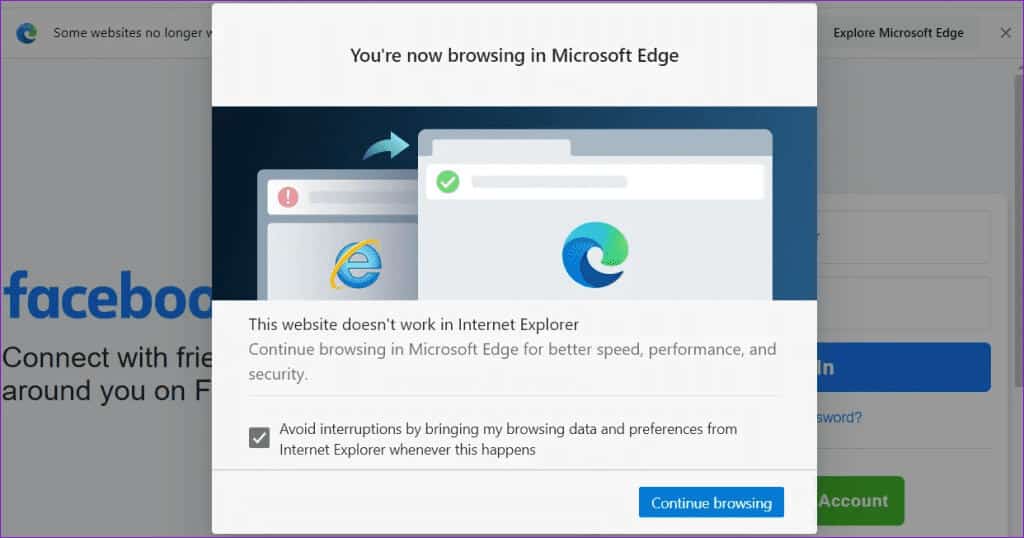
Ziyaret edebilirsin Microsoft destek sayfası Edge yönlendirmeleri hakkında daha fazla bilgi edinmek için.
Internet Explorer'ın MICROSOFT EDGE'e yönlendirmesi nasıl önlenir
Artık Internet Explorer'ın neden Edge'i yeniden yönlendirip açtığını bildiğinize göre, bunun olmasını önlemek için bazı ipuçlarına göz atalım.
1. BHO klasörünü yeniden adlandırın
Internet Explorer (IE), sizi Microsoft Edge'e yönlendirmek için Windows PC'nizde depolanan Tarayıcı Yardımcı Nesnesi (BHO) ilkesini kullanır. IE'nin Edge'i açmasını engellemenin en basit yollarından biri sisteminizdeki BHO klasörünü yeniden adlandırmaktır. İşte bunu nasıl yapacağınız.
Adım 1: Bir tuşa basın Windows + R Açmak için klavye kısayolu İletişim kutusu "koşmak". Aç alanına aşağıdaki yolu yazın ve tuşuna basın. Girin.
%programfiles(x86)%\Microsoft\Edge\Application
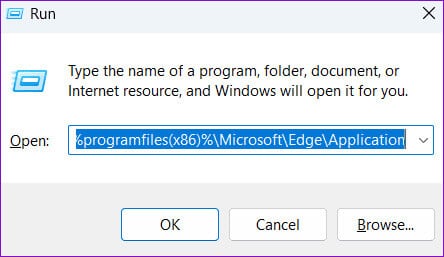
Adım 2: Bir pencerede dosya Gezginisürüm numarasına sahip bir klasör görmelisiniz kenar bilgisayarınıza yüklü. Açmak için çift tıklayın.
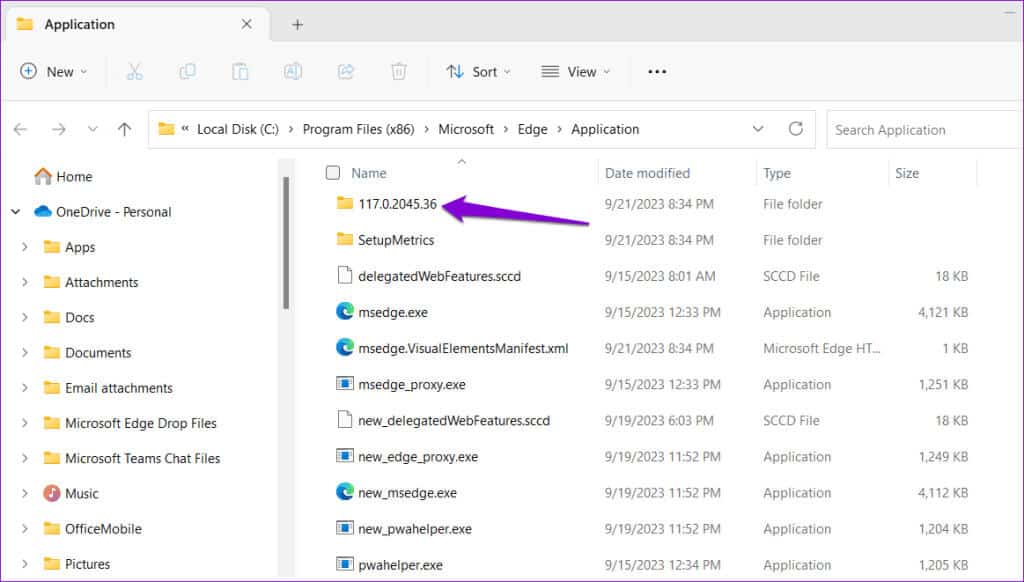
Aşama 3: Dosya Seç BHO Ve yeniden adlandırmak için F2 tuşuna basın. Klasörü şu şekilde yeniden adlandırın: BHO.eski Veya benzeri.
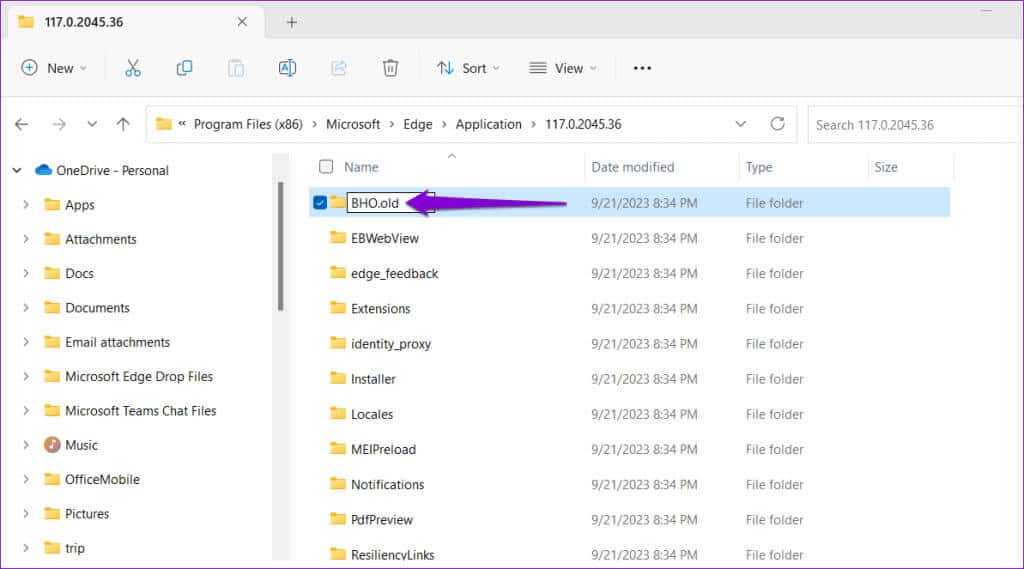
2. İnternet seçeneklerini değiştirin
Internet Explorer'ın Edge'i açmasını veya Edge'e yönlendirmesini engellemenin başka bir yolu da üçüncü taraf tarayıcı uzantılarını devre dışı bırakmaktır. Bunu yapmak için ihtiyacınız olacak İnternet seçeneklerinizi değiştirin Aşağıdaki adımları kullanarak:
Adım 1: Simgeye tıklayın البحث Görev çubuğuna şunu yazın: Kontrol Panelisimgesine dokunun, ardından görünen ilk sonucu seçin.
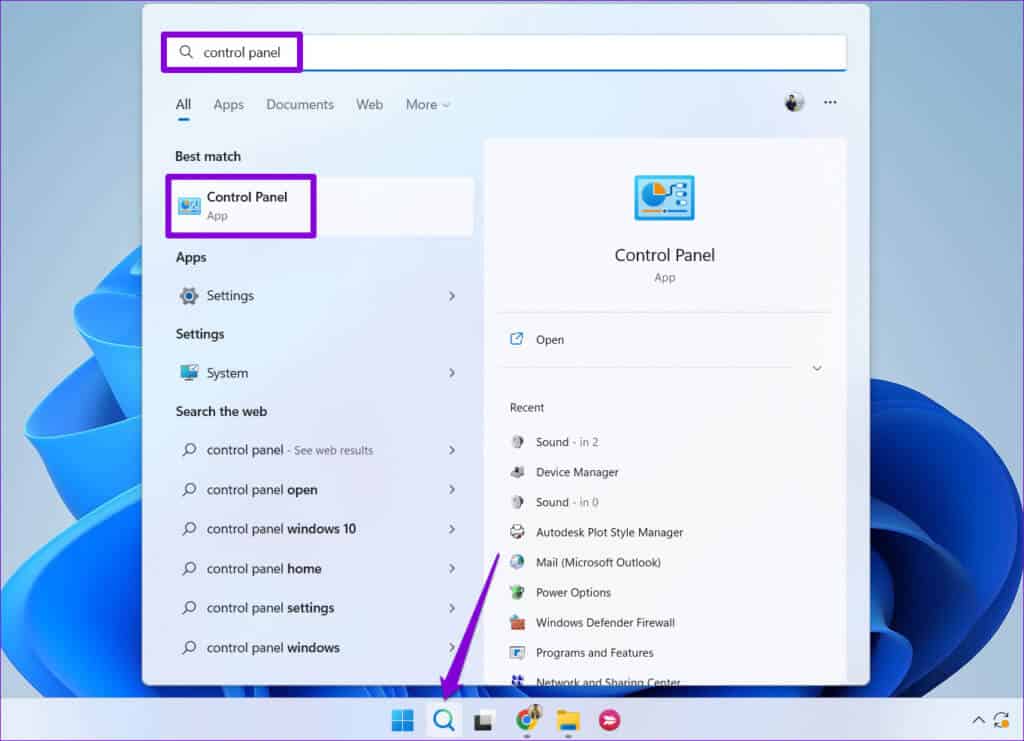
Adım 2: Görüntüleme türünü Büyük Simgeler olarak değiştirmek için sağ üst köşedeki açılır menüyü kullanın ve İnternet Seçenekleri.
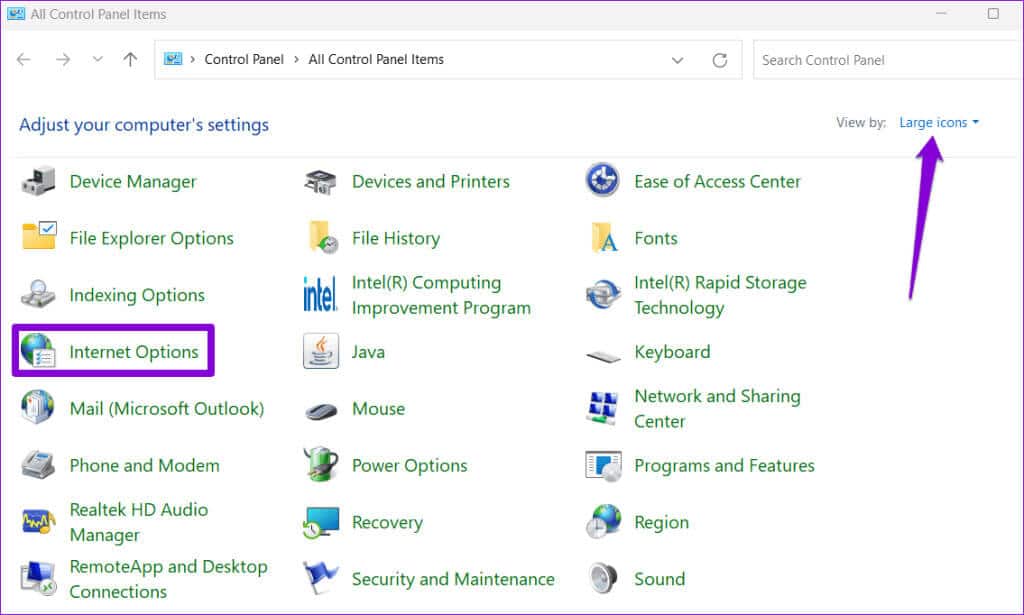
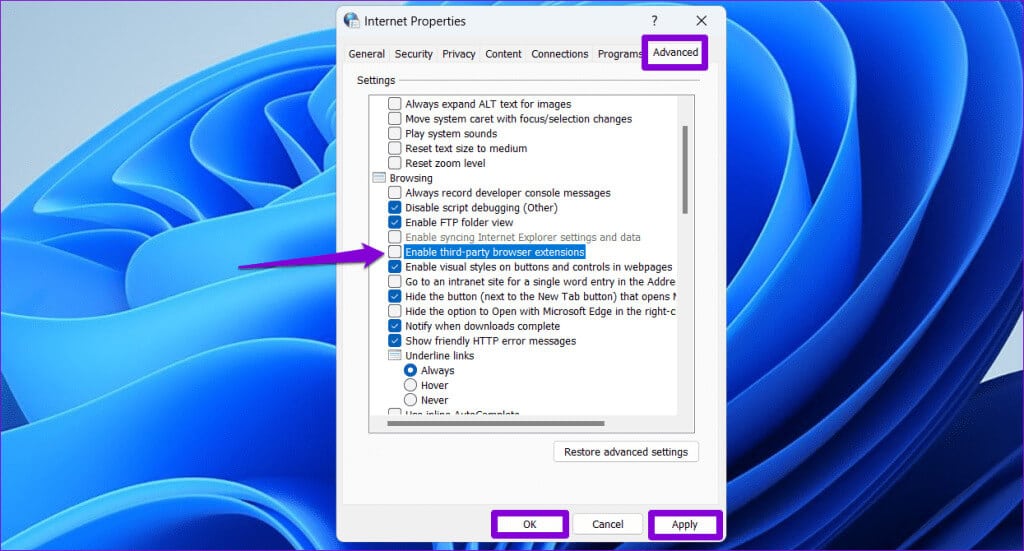
3. Windows'ta varsayılan tarayıcıyı değiştirin
Bu rastgele yönlendirmeler, Microsoft Edge'i şu şekilde ayarlarsanız da oluşabilir:Windows'ta varsayılan tarayıcı. Bunu önlemek için Internet Explorer'ı varsayılan tarayıcınız olarak ayarlamak üzere aşağıdaki adımları kullanın.
Adım 1: Bir tuşa basın Windows + I Bir uygulama açmak için Ayarlar Ve tıklayın Uygulamaları.
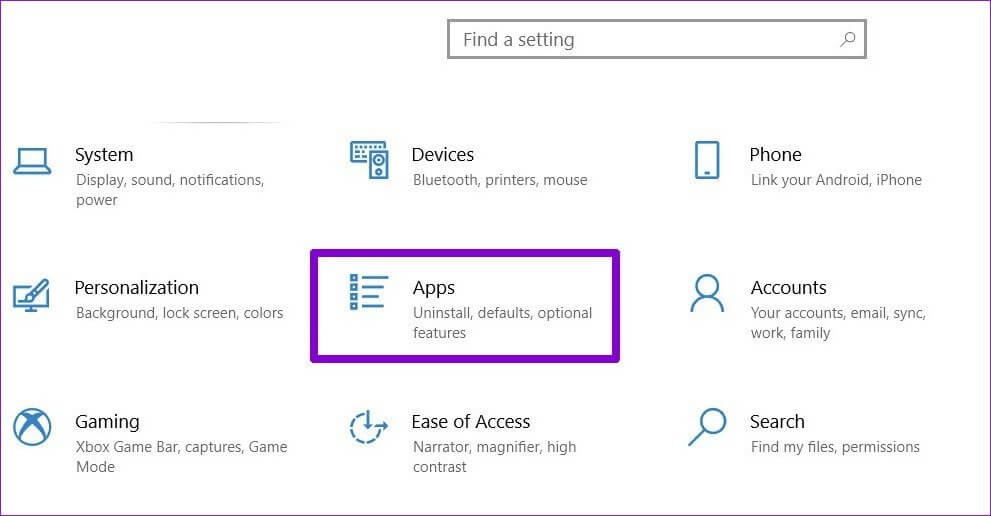
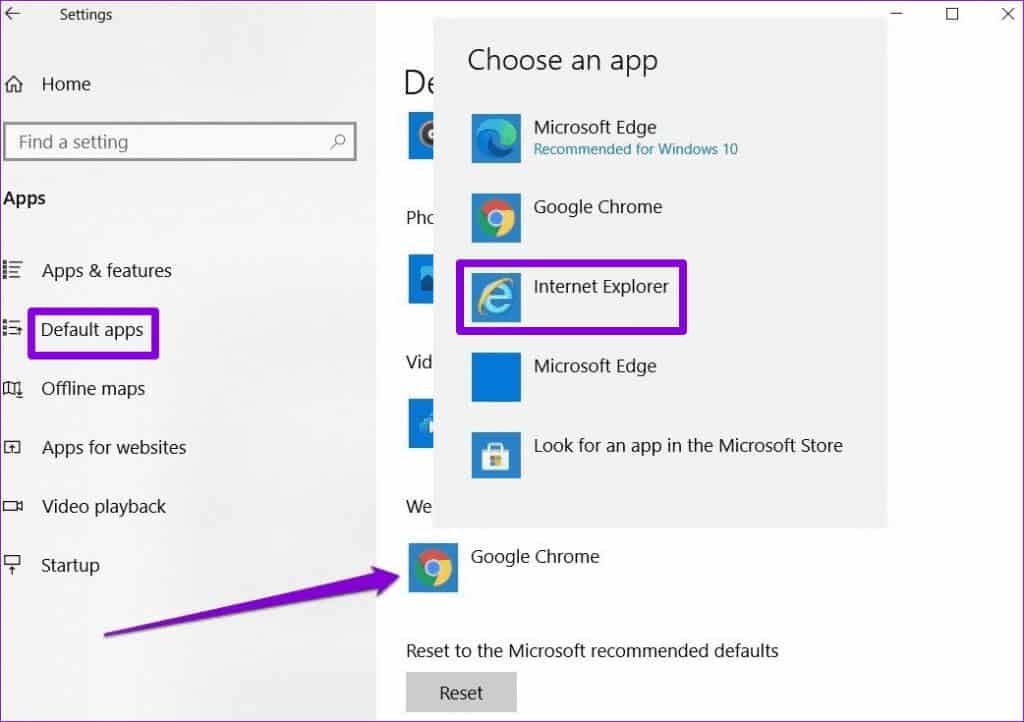
4. Microsoft Edge'i kaldırın
Hala şansınız yok mu? Eğer öyleyse, düşünebilirsiniz Microsoft Edge'i Windows PC'nizden kaldırın sorunu çözmek. Zaten Edge tercih ettiğiniz tarayıcı değilse bu kullanışlı olabilir.
Diğer uygulama ve yazılımların aksine Edge'i Ayarlar uygulamasını veya Denetim Masasını kullanarak kaldıramazsınız. Bunun yerine tarayıcıyı kaldırmak için Windows PowerShell'i kullanmanız gerekir.
Adım 1: Arama simgesine tıklayın Görev Çubuğu, Ve yazın güç kalkanı, Sonra seçin Yönetici olarak çalıştır.
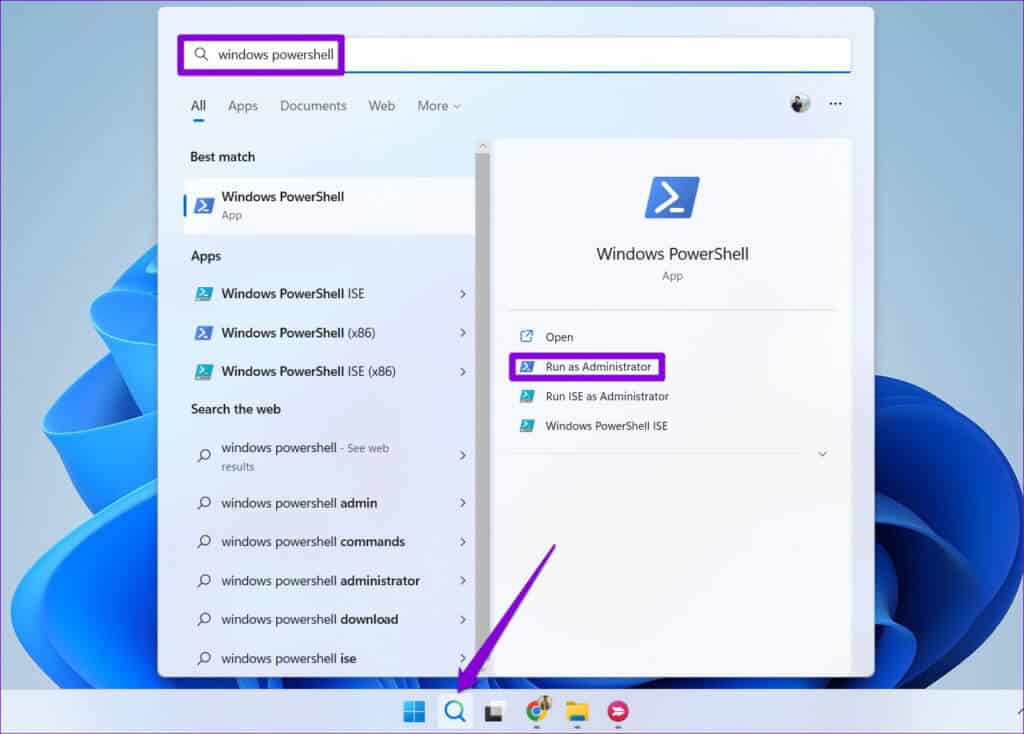
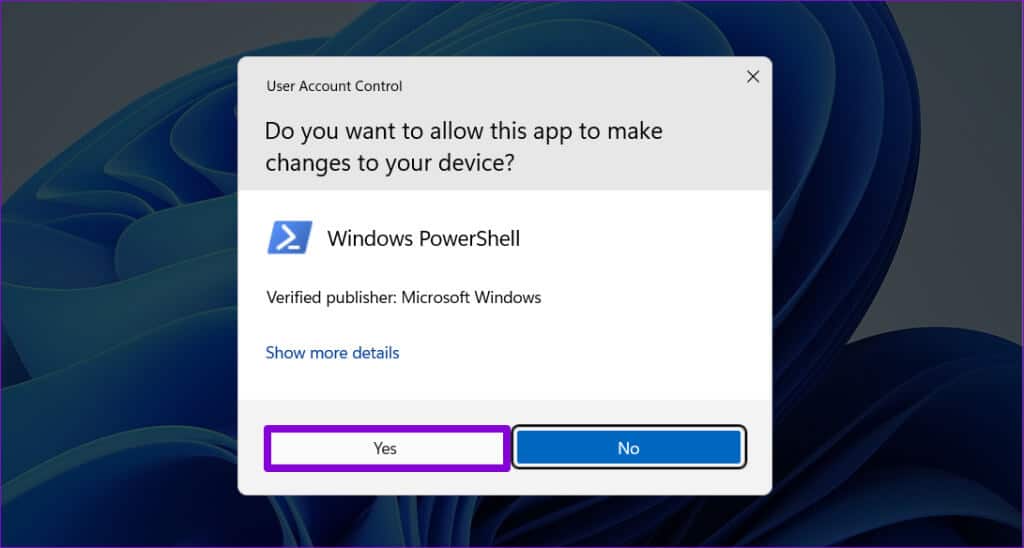
get-appxpackage *kenar*
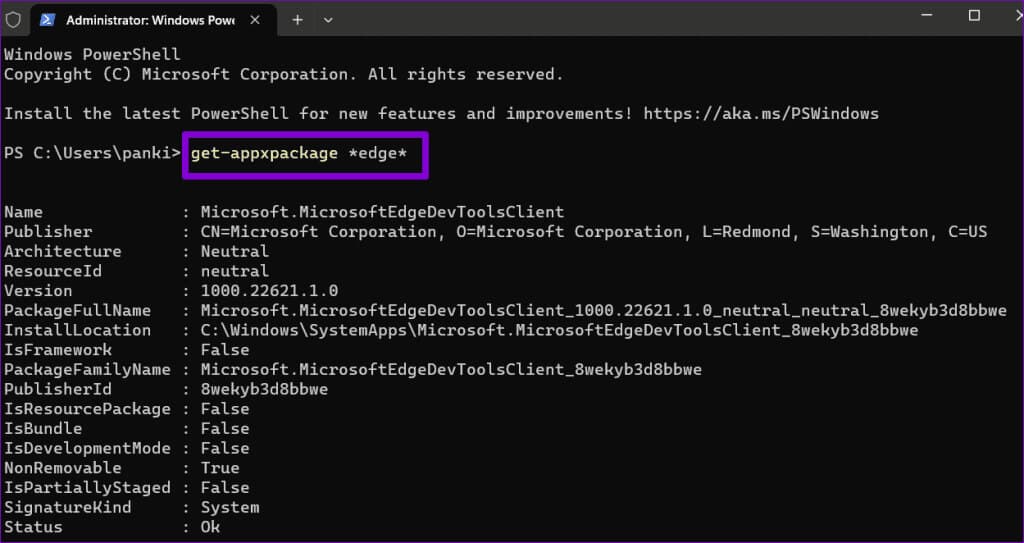
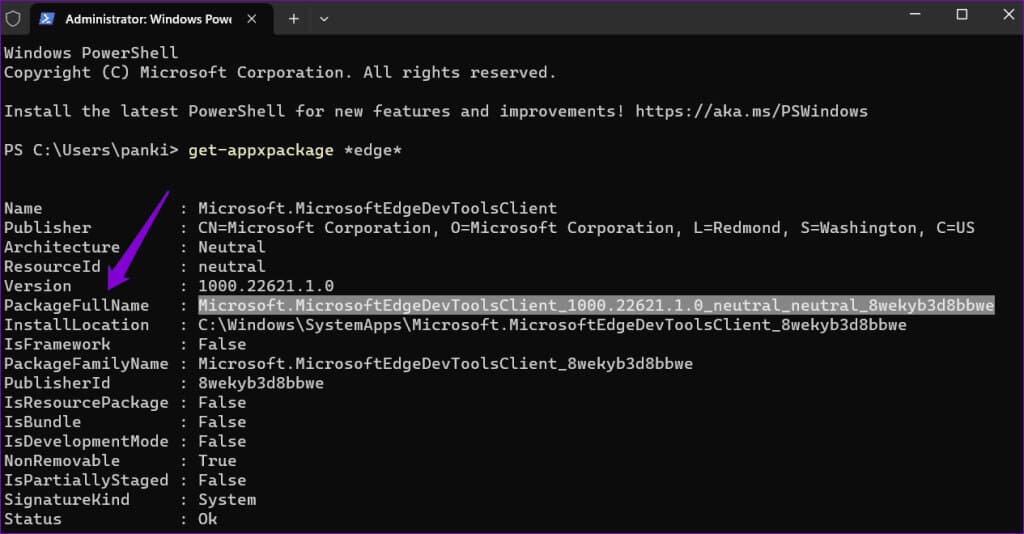
Appxpackage'i kaldır [PackageFullName]
Yukarıdaki komuttaki [PackageFullName] öğesini önceden kopyalanan paketin adıyla değiştirin.
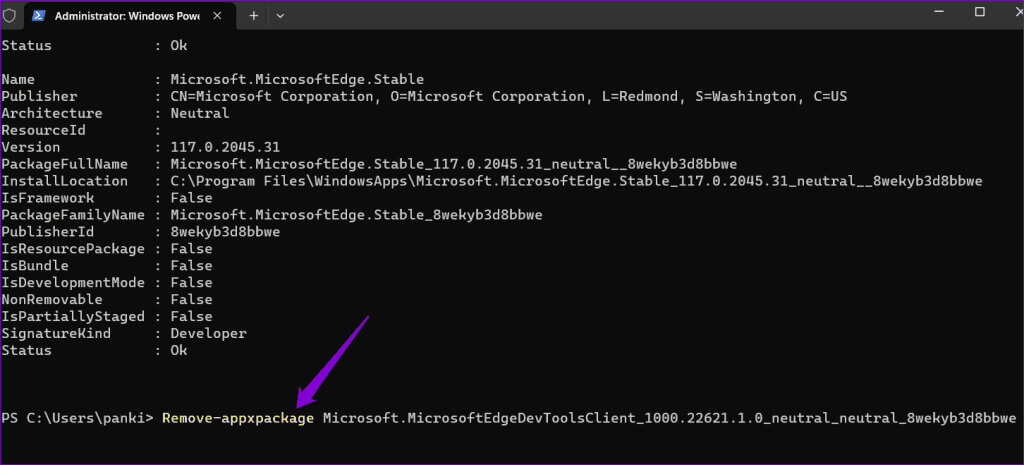
IE'de yönlendirmelerden kurtulma
Internet Explorer sizi Microsoft Edge'e yönlendirmeye devam ettiğinde, tarama deneyiminizi kesintiye uğratabilir ve sizi hayal kırıklığına uğratabilir. İyi haber şu ki, yukarıdaki ipuçlarını takip ederek bu otomatik yönlendirmeleri durdurabilirsiniz. Her zaman olduğu gibi, hangi ipucunun sizin için işe yaradığını aşağıdaki yorumlarda bize bildirin.










